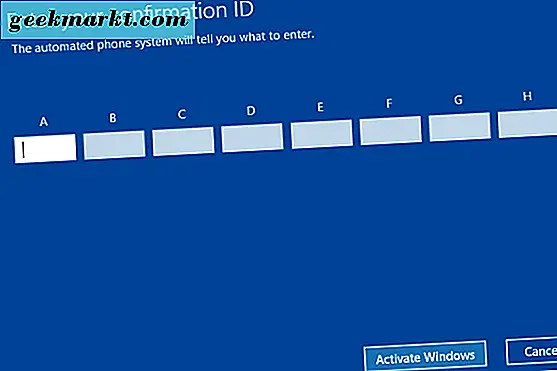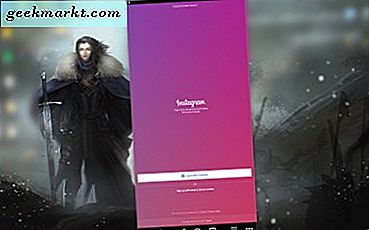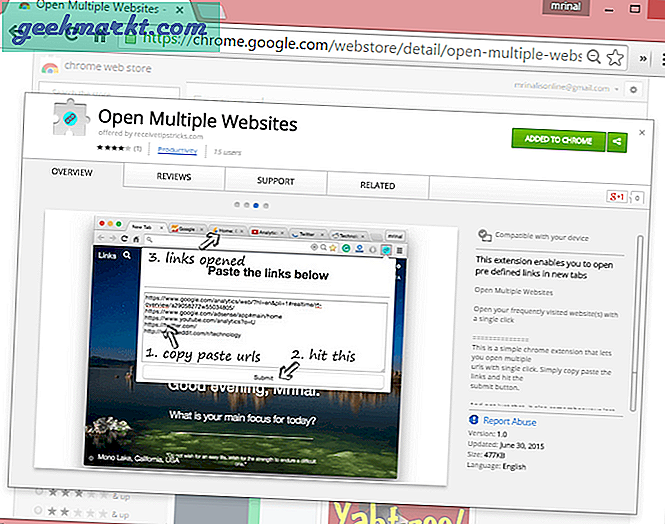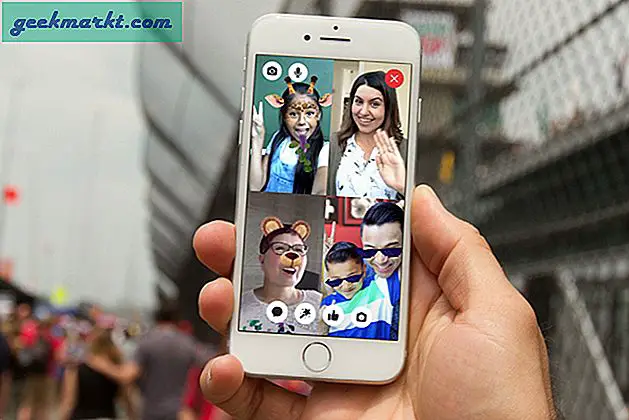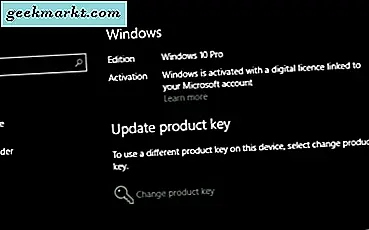
उत्पाद कुंजी पूरी तरह से विंडोज 10 के रिलीज के साथ बदल गई है। सॉफ्टवेयर को सक्रिय करने के लिए एक अनूठी कुंजी दर्ज करने के बजाय, विंडोज 10 उत्पाद को अधिकृत करने के लिए आपके हार्डवेयर से जुड़े डिजिटल एंटाइटेलमेंट का उपयोग करता है। जब आप पहली बार विंडोज 10 स्थापित करते हैं तो यह सब ठीक और अच्छा होता है, लेकिन अगर आपको अपने हार्डवेयर को प्रतिस्थापित या अपग्रेड करना है तो क्या होगा? फिर आपको इसे सक्रिय करने की आवश्यकता है। यहां केवल उस अवसर के लिए अपने विंडोज 10 उत्पाद कुंजी को कैसे ढूंढें।
नई डिजिटल एंटाइटेलमेंट सिस्टम ज्यादातर उत्पाद कुंजी से दूर है जो समुद्री डाकू या circumvent के लिए बहुत आसान थे। इसकी जगह में, यह डिजिटल एंटाइटेलमेंट सिस्टम का उपयोग करता है जो आपके मदरबोर्ड के यूईएफआई में एक फाइल रखता है। इस फ़ाइल में उत्पाद को सक्रिय करने में सक्षम होने के लिए हार्डवेयर, सॉफ़्टवेयर और आपके Microsoft खाते के बारे में विवरण शामिल है।
माइक्रोसॉफ्ट समझने के लिए समझ में आता है कि यह वास्तव में कैसे काम करता है, लेकिन संभवतः, यह आपके मदरबोर्ड के मैक पते का उपयोग करता है और इसे विंडोज 10 और आपके माइक्रोसॉफ्ट खाते के डिजिटल हस्ताक्षर से जोड़ता है। हालांकि यह पुष्टि नहीं है लेकिन सिद्धांत ध्वनि है।
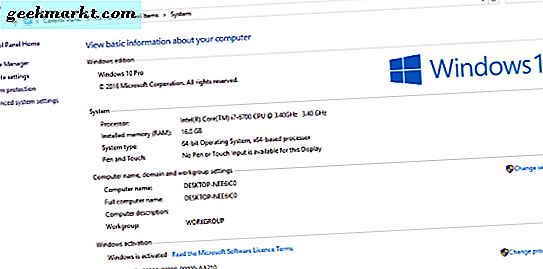
विंडोज 10 में उत्पाद कुंजी
वास्तव में एक की आवश्यकता नहीं होने के बावजूद, विंडोज 10 में अभी भी एक उत्पाद कुंजी है, वास्तव में एक जोड़े। यदि आपने मुफ्त ऑफ़र का उपयोग करके पिछले संस्करण से अपग्रेड किया है, तो आपको उत्पाद कुंजी की आवश्यकता नहीं होगी क्योंकि विंडोज 10 आपके पिछले संस्करण से कुंजी ले लेगा और इसे डिजिटल एंटाइटेलमेंट में बदल देगा।
यदि आपने विंडोज 10 का खुदरा बॉक्स खरीदा है या इसे पुनर्विक्रेता से प्राप्त किया है, तो आपके पास एक उत्पाद कुंजी होगी जो आप स्थापना के दौरान दर्ज करेंगे। दोबारा, एक बार इंस्टॉल हो जाने पर, विंडोज 10 ने कुंजी ली होगी और इसे डिजिटल एंटाइटेलमेंट के संस्करण में बदल दिया होगा।
ऐसा नहीं है कि उत्पाद कुंजी का कोई उपयोग नहीं है, क्योंकि वे करते हैं। विशेष रूप से यदि आपको अपनी मदरबोर्ड को बदलने या अपग्रेड करना होगा। कुछ लैपटॉप उपयोगकर्ताओं को भी अपनी उत्पाद कुंजी की आवश्यकता होगी क्योंकि सभी निर्माताओं को 'सुरक्षा कारणों' के लिए पैकेजिंग में शामिल नहीं किया जाता है। अगर किसी कारण से आपको एचडीडी या एसएसडी को प्रतिस्थापित करने की आवश्यकता है, तो आपको लोड होने पर विंडोज 10 को प्रतिक्रियाशील करने के लिए आपको उत्पाद कुंजी की आवश्यकता हो सकती है।
विंडोज 10 उत्पाद कुंजी खोजें
आपके विंडोज 10 उत्पाद कुंजी को खोजने का एकमात्र तरीका प्रोडक्की नामक एक थर्ड पार्टी ऐप का उपयोग करना है। मुझे कुंजी तक पहुंचने का कोई और तरीका नहीं है, यहां तक कि एक कमांड लाइन चाल भी नहीं है, जो असामान्य है।
- प्रोड्यूकी डाउनलोड और चलाएं। Majorgeeks इंस्टॉल सुरक्षित है (जनवरी 2017)।
- ProduKey.exe चलाएं और यह एक विंडो दिखाएगा। आपकी उत्पाद कुंजी इसके भीतर सूचीबद्ध होगी।
- कुंजी को कहीं भी सुरक्षित करें, अधिमानतः अपने डिवाइस से अलग करें।
हार्डवेयर उन्नयन और उत्पाद सक्रियण
यदि आपको लैपटॉप उपयोगकर्ताओं के लिए अपने मदरबोर्ड या डिस्क ड्राइव को अपग्रेड करना है, तो आप इसे इंस्टॉल करने के बाद विंडोज 10 को पुनः सक्रिय करने के लिए इस कुंजी का उपयोग कर सकते हैं। यदि आपने पिछले संस्करण से विंडोज 10 को अपग्रेड किया है, तो आपको सक्रिय करने के लिए उस उत्पाद कुंजी की आवश्यकता हो सकती है। विंडोज 10 अपने सक्रियण दृष्टिकोण के साथ पूरी तरह से संगत नहीं रहा है, इसलिए यह कहना मुश्किल है कि वास्तव में क्या होगा।
उदाहरण के लिए, मुझे विंडोज 8.1 से मुफ्त अपग्रेड मिला और मुझे अपने मदरबोर्ड को बदलने की आवश्यकता थी। मैंने बूट ड्राइव के रूप में कार्य करने के लिए एक नए, बड़े एसएसडी के साथ एक नया खरीदा। मैंने विंडोज 10 को नए ड्राइव पर स्थापित किया और यह मेरे भीतर से किसी भी कार्रवाई के बिना 48 के भीतर सक्रिय हो गया।
यदि आपको महत्वपूर्ण हार्डवेयर बदलने की भी आवश्यकता है, तो इसे एक दिन या उससे अधिक दें और विंडोज 10 की सक्रियण स्थिति की जांच करें।
- सेटिंग्स और अद्यतन और सुरक्षा पर नेविगेट करें।
- सक्रियण पर नेविगेट करें और दाएं फलक में चेक करें।
- आप विंडोज स्टार्ट बटन पर राइट क्लिक भी कर सकते हैं और सिस्टम का चयन कर सकते हैं। विंडोज सक्रियण के तहत नीचे देखें।
यदि आपका संस्करण स्वचालित रूप से अपडेट नहीं होता है, तो आपको Microsoft सक्रियण हेल्पलाइन पर कॉल करने की आवश्यकता हो सकती है। यह एक स्वचालित प्रणाली है जो काफी अच्छी तरह से काम करती है।
सबसे पहले इस त्वरित आदेश का प्रयास करें।
- व्यवस्थापक के रूप में एक सीएमडी विंडो खोलें।
- विंडो में 'vbs -rearm' टाइप करें और एंटर दबाएं।
यदि आप भाग्यशाली हैं, तो यह विंडोज को सक्रिय करने के लिए मजबूर करेगा। यदि आप नहीं हैं, तो आपको सक्रियण लाइन को कॉल करना होगा।
- विंडोज कुंजी + आर दबाएं और 'slui.exe 4' टाइप करें।
- एक नया संवाद बॉक्स दिखाई देगा। अपना देश चुनें और यह एक टोल फ्री नंबर और एक इंस्टॉलेशन आईडी प्रदर्शित करेगा।
- नंबर पर कॉल करें, उस इंस्टॉलेशन आईडी को दर्ज करें और पुष्टि आईडी को लिखने के लिए तैयार हो जाएं जो सिस्टम द्वारा जोर से बोली जाएगी।
- विंडो में पुष्टिकरण आईडी दर्ज करें और विंडोज सक्रिय करें क्लिक करें।
अब विंडोज 10 किसी भी मुद्दे के बिना सक्रिय होना चाहिए। माइक्रोसॉफ्ट सर्वर के आधार पर, इसमें कुछ मिनट या कुछ घंटे लग सकते हैं। धैर्य रखें।